ここでは、Priv.BOXの作成について説明します。
▶ Priv.BOXとは
Priv.とは、Privacy、Privateの略です。
マイナンバーや人事情報などについては、「Priv.BOX」を利用することで、高い秘匿性を保った管理を実現できます。
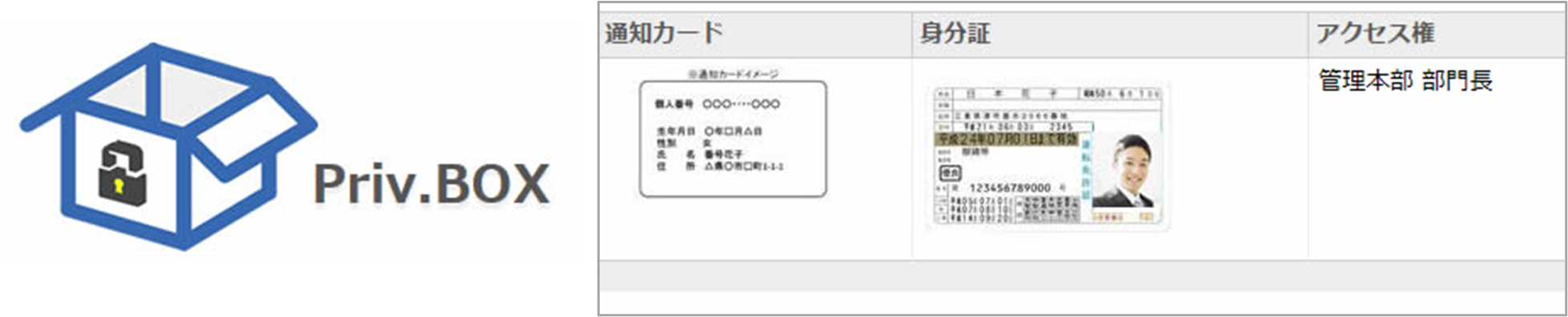
通常のフォームBOXでは、BOXの閲覧制限(参照権限)のみ設定可能ですが、Priv.BOXでは以下のように詳細なアクセス権の設定が可能です。
アクセス権に設定可能な情報は、「部署×役職」・「役職」・「部署」・「社員」になります。
→詳細は、「Priv.BOX作成 – アクセス権設定方法」を参照してください。
| アクセス権 | |
|---|---|
| BOX別 | 参照・登録・削除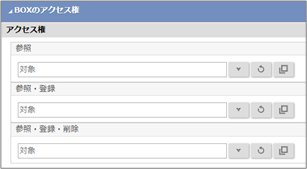 →詳細は、「Priv.BOX作成 – 詳細設定」を参照してください。 |
| データ別 | 参照・編集・削除 |
| 項目別 | 参照・編集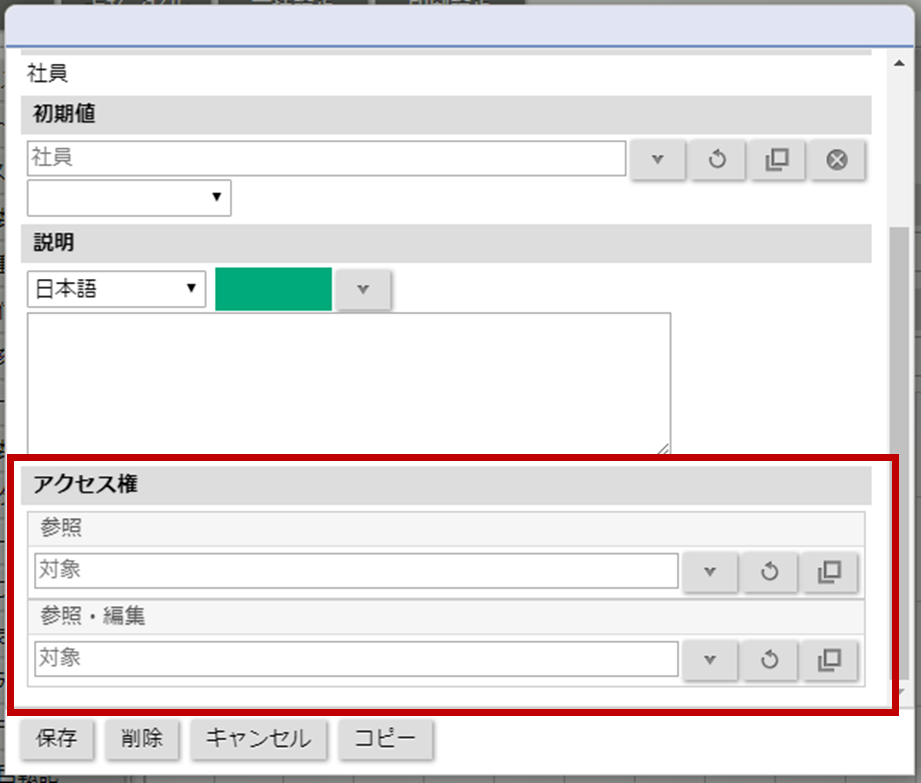 ※編集不可能な項目は参照のみ設定可能です。 →詳細は、「フォームBOX作成 – 入力フォームの設定」を参照してください。 |
補足
- 権限の優劣は以下のようになります。

- 複数該当した場合
社員>部署×役職>役職>部署という優先順位で権限が決まります。 - 部署×役職の中で複数該当した場合、最も強い権限になります。
例えば、管理部は参照可能、各データの担当者は編集可能としたい場合、システム固定値で管理部を設定し、入力フォームの設定で担当者項目を設定したうえで、担当者項目に編集権限を付与します。 - 部署は兼任部署も加味します。
- アクセス権に設定している部署の配下部署にも設定が適用されます。
- Priv.BOXではマスター選択、BOX関連付けは出来ません。
▶ Priv.BOX作成 – アクセス権設定方法
■アクセス権設定
- 入力候補または選択ボタンから「部署<役職>」・「役職」・「部署」・「社員」を選択します。
※「部署<役職>」は部署を選択し「役職を追加」ボタンをクリックすると役職を追加できます。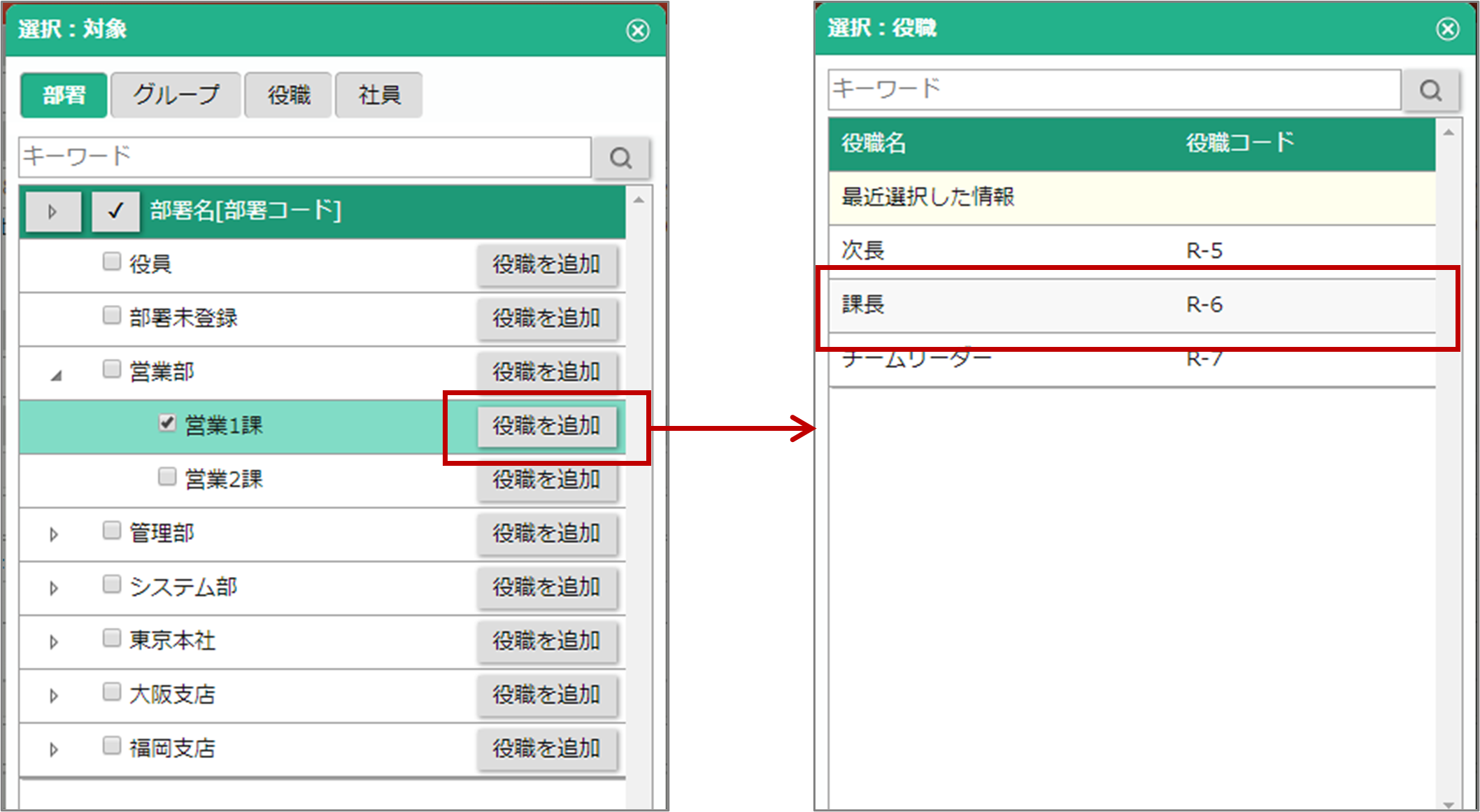
- セットされます。
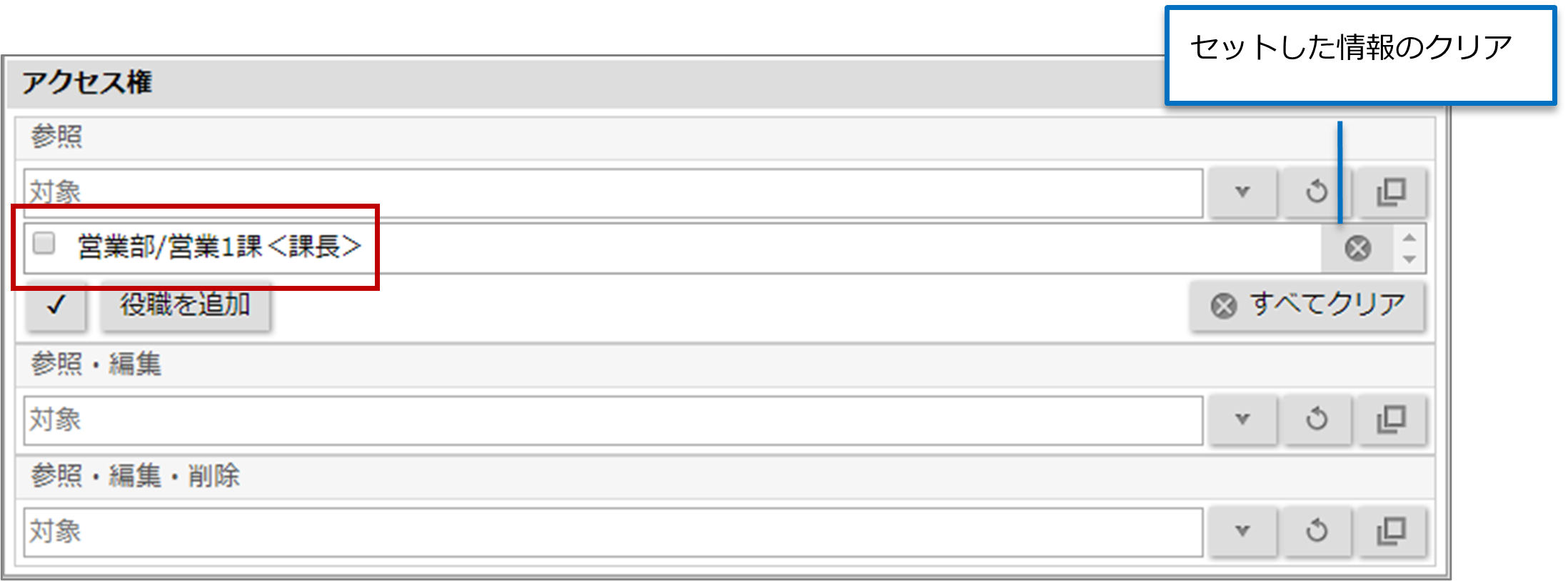
▶ Priv.BOX作成 – 選択
Priv.BOXを「自分で作成」するか「表計算ファイルから作成」するかを選択します。
テンプレートを利用して作成する場合は「テンプレートから作成」を選択します。
| 説明 | |
|---|---|
| 自分で作成 | ファイルを選択せず、入力フォームの作成を1から行います。 |
| 表計算ファイルから作成 | 表計算ファイル(Excel)を読み込み、そのまま表計算ファイル(Excel)のデータを登録することができます。 ※作成可能なBOXは、フォームBOXとPriv.BOXのみ。 |
| テンプレートから作成 | 弊社NIコンサルティングが用意したテンプレートを利用して作成することができます。 |
- システム設定の「nyoibox」より「BOX一覧」を選択します。
⇒「BOX一覧」画面が表示されます。 - 「追加」ボタンをクリックします。
⇒BOXの新規登録画面が表示されます。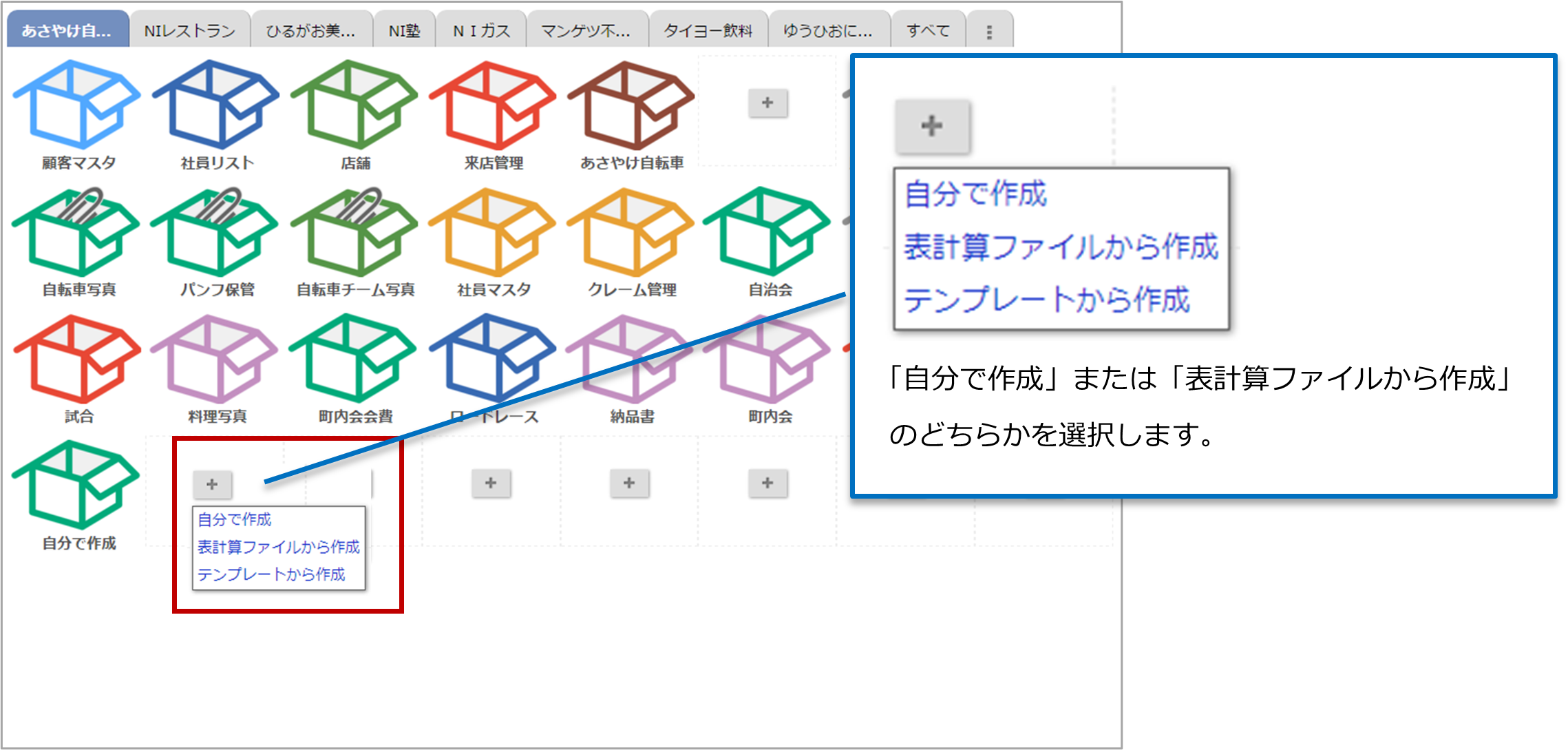
- 「自分で作成」の場合
→「Priv.BOX作成 – 基本設定」を参照してください。 - 「表計算ファイルから作成」の場合
→「Priv.BOX作成 – 表計算ファイルから作成」を参照してください。 - 「テンプレートから作成」の場合
→「テンプレートから作成」を参照してください。
▶ Priv.BOX作成 – 基本設定
Priv.BOXの設定を行います。
基本設定 ▶ 入力フォームの設定 ▶ 検索結果の表示設定 ▶ ビュー設定 ▶ 詳細設定
■基本設定
- システム設定の「nyoibox」より「BOX一覧」を選択します。
⇒「BOX一覧」画面が表示されます。 - 「追加」ボタンをクリックします。
⇒BOXの新規登録画面が表示されます。
※種類は、Priv.BOXを選択してください。 - 必要事項の入力を行います。
⇒使用区分、名称、説明、種類、色の選択または入力を行います。
※下記の項目説明を参照してください。 - 「進む」ボタンをクリックします。
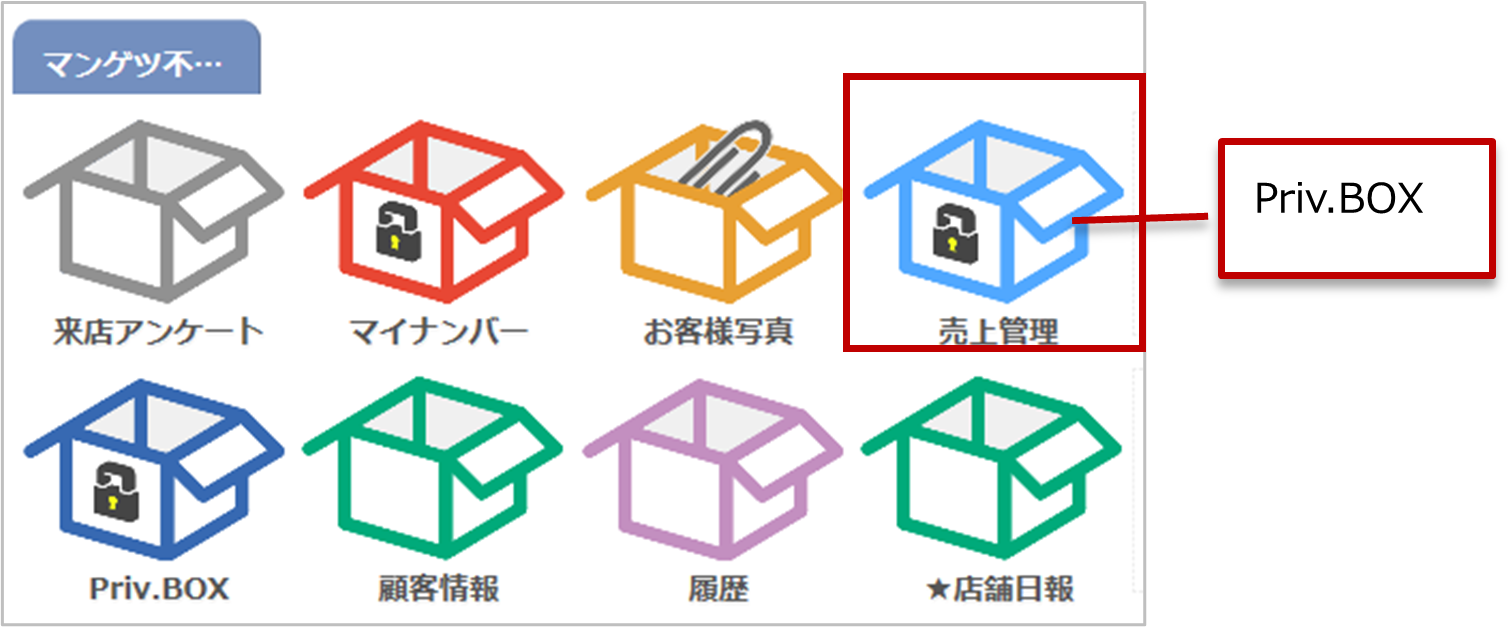
| 項目名称 | 説明 |
|---|---|
| 使用区分 | 使用する、使用しないを選択します。 使用するにしたものは各ユーザー画面に表示されます。 使用しないにしたものは、システム設定画面にのみ表示されます。 初期値は「使用する」になっています。 |
| 名称 | BOXの名称を設定します。名称は32文字まで登録できます。 BOXの名称を重複して登録することはできません。 |
| 説明 | 設定変更時の共有事項など、BOXの説明を入力します。 |
| 種類 | 「フォームBOX」「ファイルBOX」「Priv.BOX」「予約管理BOX」の種類を選択します。 初期値は「フォームBOX」になっています。 →「フォームBOX」は、「フォームBOXを作成する」を参照してください。 →「ファイルBOX」は、「ファイルBOXを作成する」を参照してください。 →「Priv.BOX」は、「Priv.BOXを作成する」を参照してください。 →「予約管理BOX」は「予約管理BOXを作成する」を参照してください。 |
| 色 | BOXの色を設定します。 設定可能な色は8色あります。 初期値は「緑」になっています。 |
▶ Priv.BOX作成 – 入力フォームの設定
入力フォームの設定を行います。
入力項目は最大50項目まで作成できます。
基本設定 ▶ 入力フォームの設定 ▶ 検索結果の表示設定 ▶ ビュー設定 ▶ 詳細設定
※詳細は、「フォームBOX作成 – 入力フォームの設定」を参照してください。
※詳細は、「フォームBOX作成 – 入力フォームの詳細設定」を参照してください。
※詳細は、「フォームBOX作成 – 入力フォームの入力項目一括設定」を参照してください。
※詳細は、「フォームBOX作成 – 印刷設定」を参照してください。
補足
- 詳細設定のアクセス権に設定している項目を削除する場合
詳細設定のアクセス権に設定しているマスター選択項目を削除した場合、設定しているアクセス権の内容はクリアされます。
項目を削除する前に、アクセス権の設定変更を推奨いたします。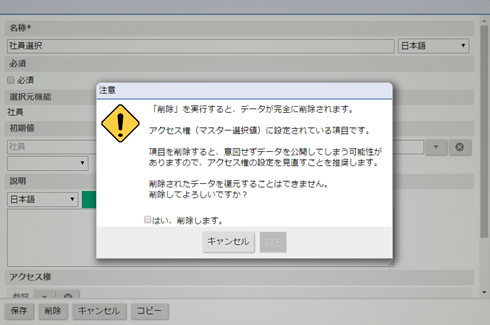
▶ Priv.BOX作成 – 印刷設定
印刷時の項目の配置や印刷用のヘッダーの設定を行います。
※詳細は、「フォームBOX作成 – 印刷設定」を参照してください。
項目別アクセス権
| 項目設定 | 参照権限 | 編集権限 |
|---|---|---|
| テキスト1行 | ◯ | ◯ |
| テキスト1行(暗号化) | ◯ | ◯ |
| テキスト複数行 | ◯ | ◯ |
| 数値 | ◯ | ◯ |
| 自動計算 | ◯ | ✕ |
| 日付選択 | ◯ | ◯ |
| 時刻選択 | ◯ | ◯ |
| 単一選択 | ◯ | ◯ |
| 複数選択 | ◯ | ◯ |
| マスター選択 | ◯ | ◯ |
| マスター選択(複数) | ◯ | ◯ |
| レーダーチャート | ◯ | ◯ |
| 添付ファイル | ◯ | ◯ |
| 手書きサイン | ◯ | ◯ |
| カテゴリー | ✕ | ✕ |
| ラベル | ✕ | ✕ |
| 項目転記 | ✕ | ✕ |
補足
- 入力フォームの入力項目一括設定でもアクセス権の設定は可能です。
▶ Priv.BOX作成 – 検索結果の表示設定
一覧画面に表示する検索結果画面を設定します。
基本設定 ▶ 入力フォームの設定 ▶ 検索結果の表示設定 ▶ ビュー設定 ▶ 詳細設定
※詳細は、「フォームBOX作成 – 検索結果の表示設定」を参照してください。
▶ Priv.BOX作成 – ビュー設定
一覧画面に表示するビュー画面を設定します。
基本設定 ▶ 入力フォームの設定 ▶ 検索結果の表示設定 ▶ ビュー設定 ▶ 詳細設定
※詳細は、「フォームBOX作成 – ビュー設定」を参照してください。
補足
- テキスト1行(暗号化)について
データベースを直接見られるような人でも中身を知れないようにする項目です。
マイナンバー等、特にセキュリティを気にする項目に利用してください。
セキュリティに特化した項目なので、一行・一覧表示には設定することができません。
(画面ショットの撮影等による漏洩を防ぐため)
▶ Priv.BOX作成 – 詳細設定
基本設定 ▶ 入力フォームの設定 ▶ 検索結果の表示設定 ▶ ビュー設定 ▶ 詳細設定
項目設定
| 項目名称 | 説明 |
|---|---|
| 件名、担当者、管理番号、一時保存 ※詳細は「フォームBOX作成 – 詳細設定」を参照してください。 | |
| アクセス権 | |
| 項目名 | 項目の名称を設定します。 多言語での設定ができます。日本語は必須です。 日本語以外の言語を空で登録した場合、日本語の名称がコピーされます。 64文字までの名称を入力できます。 |
| 表示 | 「入力画面にも表示する」「入力画面には表示しない」を選択します。 初期値は「入力画面にも表示する」です。 |
| カラー | 項目名の背景色を設定します。 |
| 固定値 | システム設定で固定する「参照」「参照・編集」「参照・編集・削除」のアクセス権を設定します。 アクセス権に設定可能な情報は、「社員」・「部署×役職」・「役職」・「部署」になります。 |
| マスター選択値 | 担当者、マスター選択(社員/部署/役職 で選択されている情報)に設定します。 選択されている場合、「参照」「編集」「削除」より選択します。 |
| 初期値 | データ別に初期値設定します。 |
補足
- システム固定値・マスター選択値とは
1件のデータが見られるか否か、編集できるか否か等は、データ毎に設定したアクセス権、システム固定値、マスター選択で設定されている社員・部署・役職の情報のすべてを見て判定します。 - 複数該当した場合
社員>部署×役職>役職>部署 という優先順位で権限が決まります。 - 部署×役職の中で複数該当した場合、最も強い権限になります。
例えば、管理部は参照可能、各データの担当者は編集可能としたい場合、システム固定値で管理部を設定し、入力フォームの設定で担当者項目を設定したうえで、担当者項目に編集権限を付与します。
入力チェック
| 項目名称 | 説明 |
|---|---|
| 大小比較 | ※詳細は「フォームBOX作成 – 詳細設定」を参照してください。 |
| 関連必須 | |
| 重複チェック |
検索設定
| 項目名称 | 説明 |
|---|---|
| 検索時に主に使う項目 | ※詳細は「フォームBOX作成 – 詳細設定」を参照してください。 |
| ソート |
簡易表示設定
| 項目名称 | 説明 |
|---|---|
| 項目 | ※詳細は「フォームBOX作成 – 詳細設定」を参照してください。 |
更新コメント
| 項目名称 | 説明 |
|---|---|
| 更新コメント | 変更時に表示されるコメント(キーワード部分)を設定します。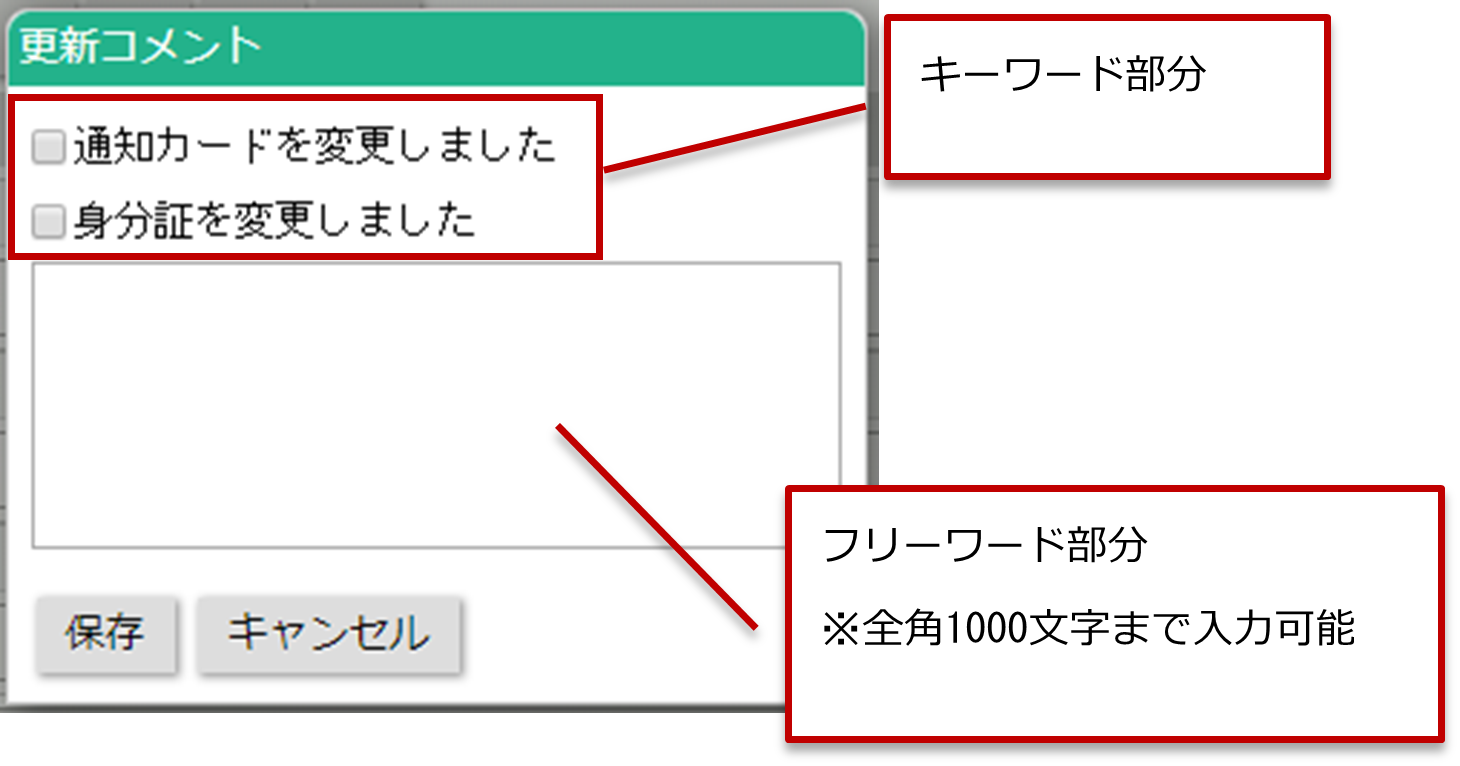 |
自動削除
| 項目名称 | 説明 |
|---|---|
| 基準日 | 基準日を選択します。 ※社員選択項目を選んだ場合、使用停止または削除されている社員情報の最終更新日を利用します。 |
| 期限 | 期限日を設定します。 |
| 期限後の動作 | 期限後の動作を設定します。 「自動的に削除し、通知する」「通知だけする」より選択をします。 |
| 通知先 | 通知先を設定します。 通知先は項目選択、部署選択、社員選択、その他(管理者に通知)を設定できます。 |
| メッセージ | 通知時に表示されるメッセージを多言語で設定できます。 ※指定の言語にメッセージが登録されていない場合、日本語のメッセージが表示されます。 |
使用機能の設定
| 項目名称 | 説明 |
|---|---|
| 使用機能の設定 | BOX別に使用機能のON/OFFを設定します。 【設定可能な機能】 ∟一括更新 ∟一括削除 ∟CSV出力 ∟CSV入力 ∟集計結果の出力 ∟登録情報・更新情報の表示 ∟検索 ∟更新コメント |
テキスト1行(暗号化)のCSV出力
| 項目名称 | 説明 |
|---|---|
| 承認人数 | テキスト1行(暗号化)をCSV出力する場合の承認人数を設定します。 テキスト1行(暗号化)をCSV出力する場合には、複数人が同席しログインID・パスワードを入力する必要があります。 ここでは、何人分のログインID・パスワードを要求するかの設定ができます。 |
| 承認可能な社員 | 同席しログインID・パスワードを入力することで承認可能な社員を設定します。 |
BOXのアクセス権
| 項目名称 | 説明 |
|---|---|
| アクセス権 | BOXにアクセス権を設定します。 「参照」「参照・登録」「参照・登録・削除」のアクセス権を設定します。 未指定の場合、全社員が「参照・登録・削除」できます。 |
一括更新可能部署・社員
| 項目名称 | 説明 |
|---|---|
| 部署 | BOX内の情報を一括更新できる部署・社員を設定します。 未指定の場合、アクセス権(更新)があり、権限ロール設定で一括更新可能になっている全ての社員が一括更新できます。 指定した場合、指定した社員および指定した部署に所属する社員が一括更新できます。 |
| 社員 |
一括削除可能部署・社員
| 項目名称 | 説明 |
|---|---|
| 部署 | BOX内の情報を一括削除できる部署・社員を設定します。 未指定の場合、アクセス権(削除)があり、権限ロール設定で一括削除可能になっている全ての社員が一括削除できます。 指定した場合、指定した社員および指定した部署に所属する社員が一括削除できます。 |
| 社員 |
通知
| 項目名称 | 説明 |
|---|---|
| 通知 | |
| 通知条件 | ※詳細は「フォームBOX作成 – 詳細設定」を参照してください。 |
| 通知先 | |
| メッセージ | |
▶ Priv.BOX作成 – 表計算ファイルから作成
表計算ソフトで作成したファイルを読み込むことができます。
※詳細は、「フォームBOX作成 – 表計算ファイルから作成」を参照してください。
